Come dice il proverbio, “Le azioni parlano più delle parole”. Ma quando si tratta di affari, le parole di elogio e apprezzamento possono fare miracoli nel creare fiducia e credibilità. Le testimonianze sono strumenti potenti che possono avere un impatto significativo sulla reputazione del tuo sito Web WordPress e aiutarti a costruire una base di clienti fedele.
In questo blog esploreremo cosa sono le testimonianze e la loro importanza per il tuo sito WordPress e forniremo una guida passo passo su come mostrare in modo efficace le testimonianze in WordPress.
Sommario
Cosa sono le testimonianze e perché sono essenziali?
Le testimonianze sono dichiarazioni scritte o registrate di clienti o clienti soddisfatti, che condividono le loro esperienze positive con i tuoi prodotti o servizi. Fungono da prova sociale, assicurando ai potenziali clienti che altri hanno avuto un'ottima esperienza con il tuo marchio.
Il ruolo essenziale dei testimonial risiede nella loro capacità di creare fiducia. In un mondo in cui le persone sono inondate di scelte, un testimonial può agire come un potente influencer, facendo pendere la bilancia a favore della tua attività. Le testimonianze positive possono anche aumentare la credibilità del tuo marchio, affermandoti come un'autorità nel tuo settore.
Importanza delle testimonianze per il tuo sito WordPress
Le testimonianze hanno un significato immenso per il tuo sito Web WordPress, ed ecco perché:
Prova sociale: Le testimonianze forniscono prove tangibili del valore che offri, assicurando ai nuovi visitatori che le tue offerte sono autentiche ed efficaci.
Conversioni potenziate: una testimonianza ben posizionata può portare a un aumento delle conversioni, poiché è più probabile che i potenziali clienti si fidino del feedback dei clienti esistenti.
Maggiore credibilità: Le testimonianze convalidano le tue affermazioni e creano credibilità, facendo apparire il tuo marchio più affidabile e degno di fiducia.
Connessione umana: Condividendo esperienze personali, le testimonianze creano una connessione emotiva con il tuo pubblico, rendendo il tuo marchio più riconoscibile.
Come le testimonianze creano fiducia e credibilità
Le testimonianze hanno un potere significativo nello stabilire fiducia e credibilità per diversi motivi convincenti:
Autenticità: Le testimonianze autentiche sono viste come opinioni imparziali, che hanno più peso dei contenuti promozionali.
Convalida di terze parti: Le testimonianze provengono da clienti reali, non dall'azienda stessa, rendendoli più affidabili agli occhi dei potenziali clienti.
Risultati concreti: le testimonianze spesso includono dettagli specifici sui risultati positivi riscontrati dai clienti, rendendoli più convincenti.
Rilevanza: testimonianze ben posizionate possono rispondere alle preoccupazioni e alle obiezioni specifiche dei potenziali clienti, alleviando i dubbi e aumentando la fiducia.
Una guida passo passo su come mostrare la testimonianza in WordPress
Ora che comprendiamo il significato delle testimonianze, tuffiamoci nel processo di presentazione sul tuo sito Web WordPress:
Per creare una testimonianza in WordPress, devi avere il seguente plugin installato sul tuo sito WordPress. Ecco i plugin consigliati per te:
- Elementore: Scarica il plugin
- ElementsKit Lite: Installa il plugin
Passa al tuo WordPress Pannello di controllo > Selezionare Pagina o modulo > Aggiungere nuova > Modifica con ElementsKit > Widget > Testimonianza
Passaggio 1: scelta del layout
Prima di aggiungere testimonianze, scegli uno stile di layout adatto per il tuo display. ElementsKit offre vari stili di layout con funzionalità di testimonianza integrate.
Passaggio 2: aggiunta di testimonianze
Dopo aver finalizzato il layout, è il momento di aggiungere testimonianze al tuo sito WordPress. Puoi vedere l'opzione del separatore, impostare SÌ/NO in base alla tua scelta. Quindi utilizzando la sezione testimonianze puoi aggiungere elementi. Ogni articolo apparirà con i numeri di serie e potrai espandere un articolo facendo clic su di esso.
Fare clic su un elemento per modificare il nome, la designazione e la recensione testimoniale. Qui hai la possibilità di impostare la valutazione di conseguenza e inserire un collegamento se ne hai. Inoltre, puoi caricare l'immagine di un cliente e il logo del marchio.
Se prevedi di impostare un altro logo al passaggio del mouse, trova l'opzione dopo il logo. Ti consente di impostare SÌ/NO e puoi caricare il logo.
C'è un'opzione per cambiare il tipo e il colore dello sfondo. Puoi anche impostare l'immagine di sfondo e la sua posizione.
È disponibile un'opzione per gli allegati composta dai tipi Predefinito, Scorrimento o Fisso.
L'opzione di ripetizione ha quattro impostazioni: Predefinita, Ripeti, Ripeti-x e Ripeti-y. Seleziona il tipo di ripetizione.
Andare avanti se si desidera modificare la dimensione dell'immagine, il che è anche possibile. Come mostrato nell'immagine qui sotto puoi vedere le opzioni al suo interno.
Passaggio 3: configura le impostazioni del modulo di testimonianza
Se opti per un plug-in di testimonianza, configura le impostazioni del modulo per acquisire informazioni essenziali dai clienti, come nomi, e-mail e feedback. Personalizza l'aspetto del modulo per allinearlo all'aspetto generale del tuo sito web.
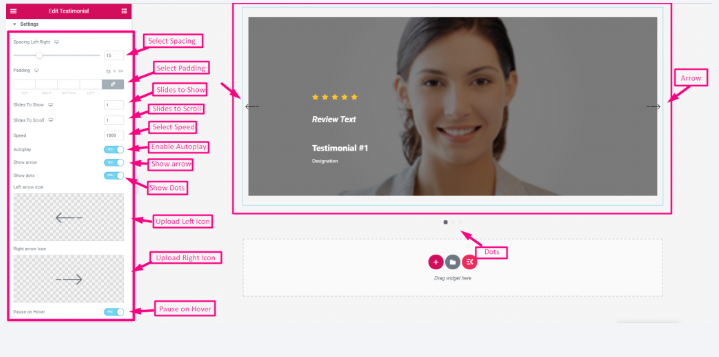
Passaggio 4: pubblica il modulo di testimonianza
Dopo aver aggiunto e configurato le testimonianze, pubblica il modulo sul tuo sito WordPress. A seconda del layout scelto, le testimonianze possono essere visualizzate sulla home page, su una pagina dedicata alle testimonianze o anche su pagine di singoli prodotti o servizi.
Domande frequenti
Come si aggiunge un plugin di testimonianza a WordPress?
Per aggiungere un plugin di testimonianza a WordPress, segui questi passaggi:
Accedi al pannello di amministrazione di WordPress.
Passare a "Plugin" e fare clic su "Aggiungi nuovo".
Cerca un plug-in di testimonianza a tua scelta.
Fare clic su "Installa ora" e quindi su "Attiva" il plug-in.
Configura le impostazioni del plugin e inizia ad aggiungere testimonianze.
Come si aggiunge manualmente una testimonianza?
Per aggiungere manualmente una testimonianza a WordPress:
Vai al pannello di amministrazione di WordPress.
Fai clic su "Testimonianze" o "Aggiungi nuova testimonianza".
Inserisci il nome del cliente, il contenuto della testimonianza e tutti gli altri dettagli richiesti.
Salva la testimonianza.
Cos'è lo slider delle testimonianze in WordPress?
Uno slider di testimonianze è una visualizzazione dinamica di testimonianze che appare come un elemento rotante o scorrevole sul tuo sito web. Ti consente di mostrare più testimonianze in uno spazio compatto, risparmiando spazio sullo schermo.
Incartare
Le testimonianze sono strumenti indispensabili per costruire fiducia e credibilità nel mondo online. Mettendo in mostra le esperienze positive di clienti soddisfatti, puoi rendere affidabile il tuo marchio e incoraggiare nuovi clienti a scegliere i tuoi prodotti o servizi. Utilizza la guida passo passo fornita sopra per visualizzare in modo efficace le testimonianze sul tuo sito Web WordPress e osserva come la tua credibilità raggiunge nuovi livelli, guidando la crescita e il successo della tua attività.

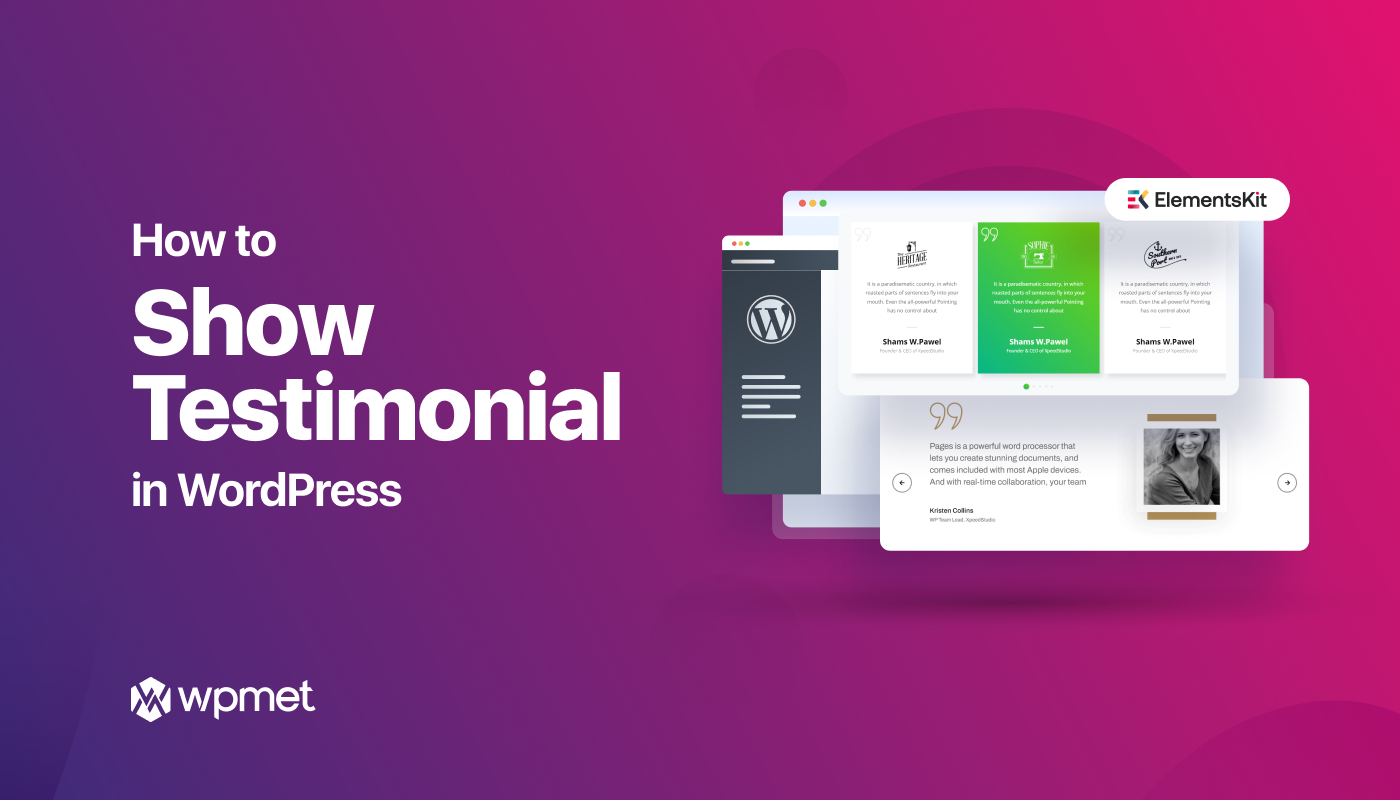
Lascia un commento